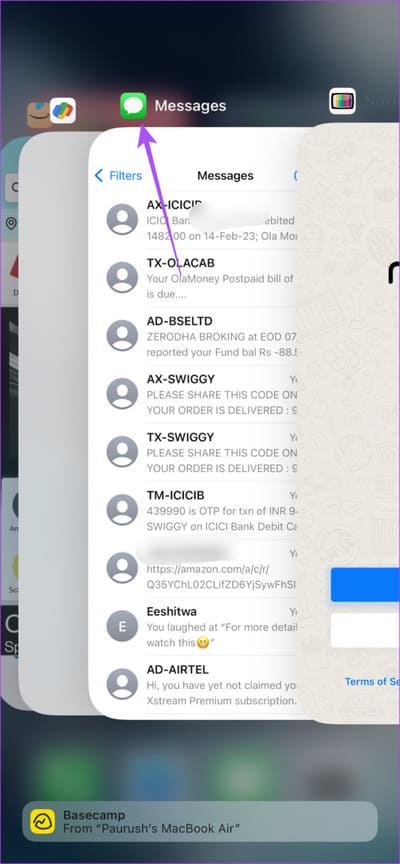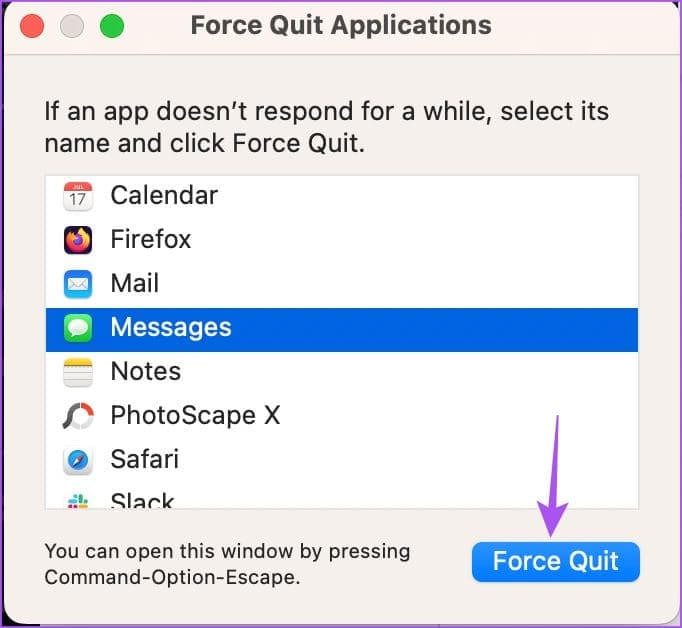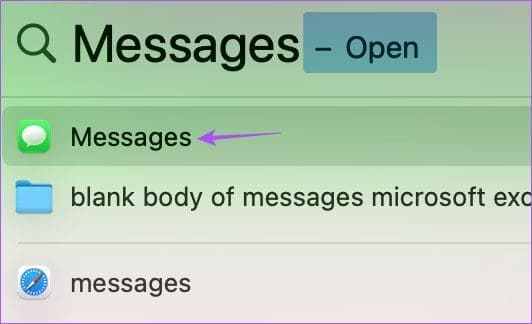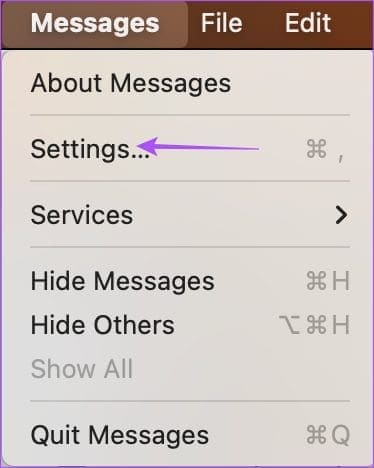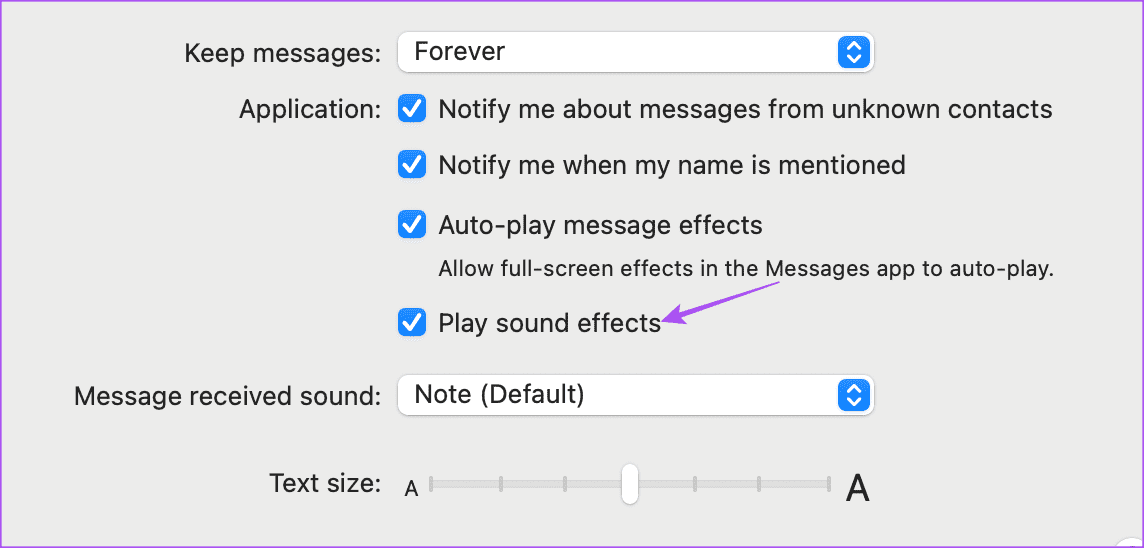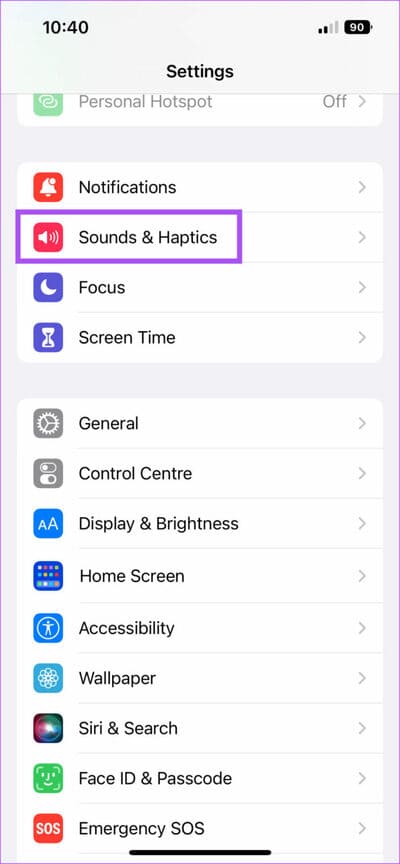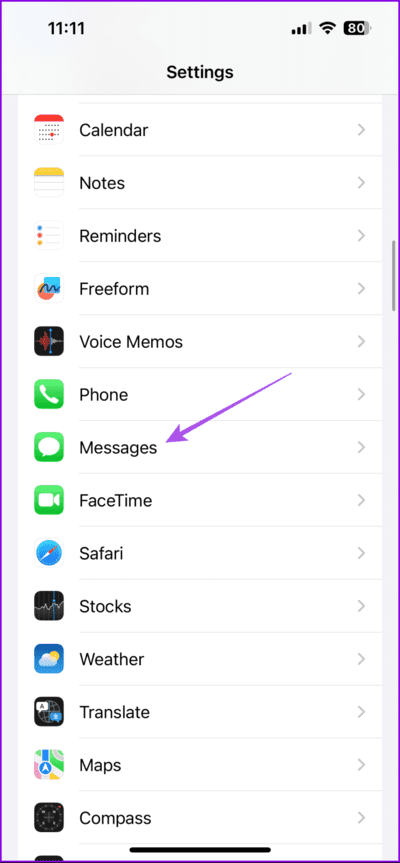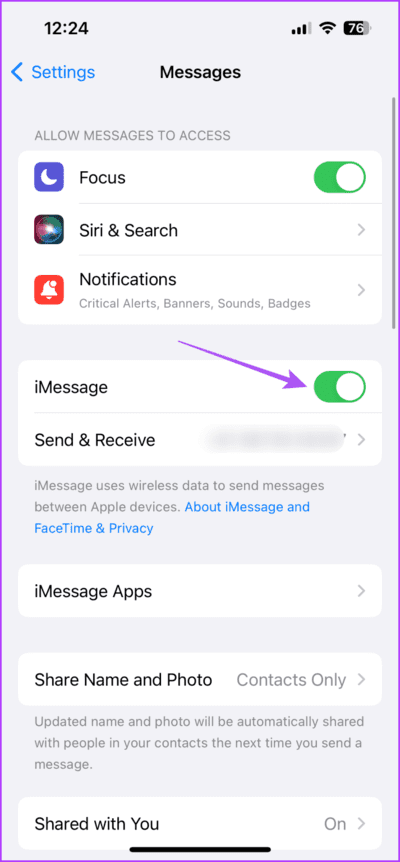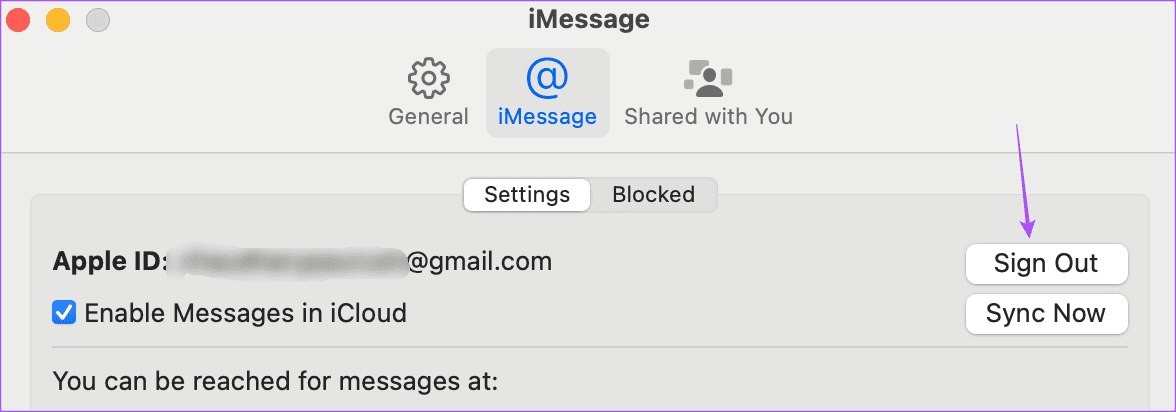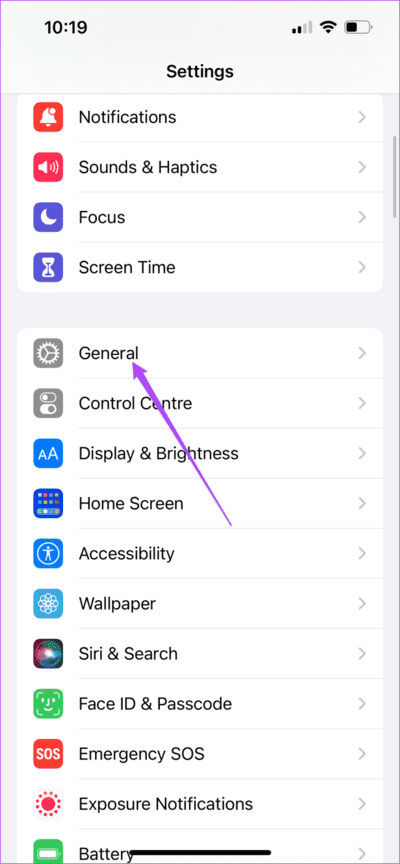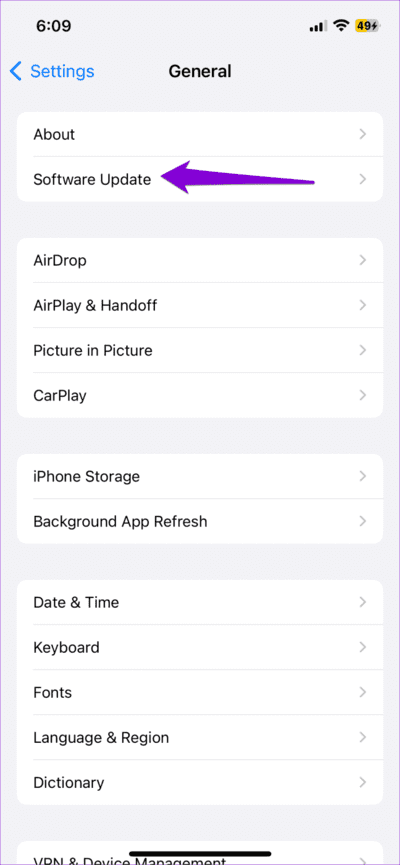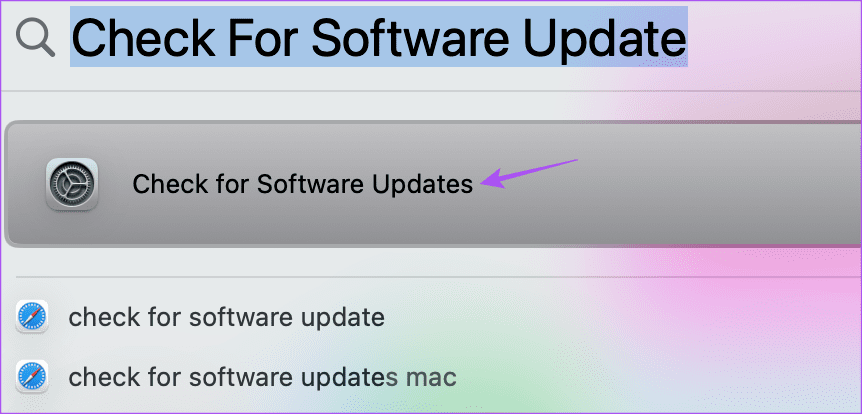iMessage 音效不起作用的 5 大修復
iMessage 是與親人保持聯繫的好方法。最新的軟體更新後,您可以透過該功能查看您的聯絡人 檢查連線密鑰。 iMessage 還包括應用程式內聲音效果,以提醒您不同的操作,就像其他應用程式一樣。不用說,如果 iMessage 聲音效果在您的 iPhone 上不起作用,可能會很煩人。
如果您在「訊息」應用程式中遇到音效問題,那麼您並不孤單。已經有遇到此問題的用戶投訴。但是,有一些解決方案可以幫助解決問題。在這篇文章中,我們將分享一些適用於 iPhone、iPad 和 Mac 用戶的解決方案。
1.強制退出並重啟消息應用程序
這看起來似乎非常明顯。但是,雖然我在 iPhone 上遇到了同樣的問題,但這是第一個對我有幫助的解決方案。這樣做將為訊息應用程式帶來一個新的開始。
在 iPhone 和 iPad 上
相片1: 在主畫面上,向上滑動並按住以顯示背景應用程式視窗。
相片2: 向右滑動查看視窗 消息應用程序 向上滑動即可刪除。
進入第 3 步: 準備好了 運行應用程序 查看問題是否仍然存在。
在 Mac 上
相片1: 點擊右上角的 Apple 圖標,然後選擇 強制終止。
相片2: 選擇消息來源 申請清單 然後點擊 強制終止。
進入第 3 步: 準備好了 播放留言 並檢查問題是否已解決。
2.檢查音效是否開啟(MAC)
如果iMessage仍然沒有聲音,請檢查是否啟用了音效。這些步驟僅適用於 Mac 用戶。
相片1: 點擊 Command +空格鍵 打開 Spotlight搜索, 並鍵入 留言內容,然後按 返回。
相片2: 輕按 留言內容 在左上角並選擇 設置.
進入第 3 步: 在選項卡下 一般的確保該選項已啟用 播放音效。
相片4: 關閉窗口並檢查 解決這個問題。
3. 停用靜音模式(在 iPhone 和 iPad 上)
如果簡訊聲音或提示音在您的 iPhone 或 iPad 上不起作用,您需要停用靜音模式。您可以啟用靜音模式以使通知聲音靜音。但它也可以關閉應用程式內的音效。
相片1: 打開一個應用程序 設置 在您的 iPhone 或 iPad 上。
相片2: 點擊 聲音 還有觸覺。然後使用音量滑桿 增加音量。
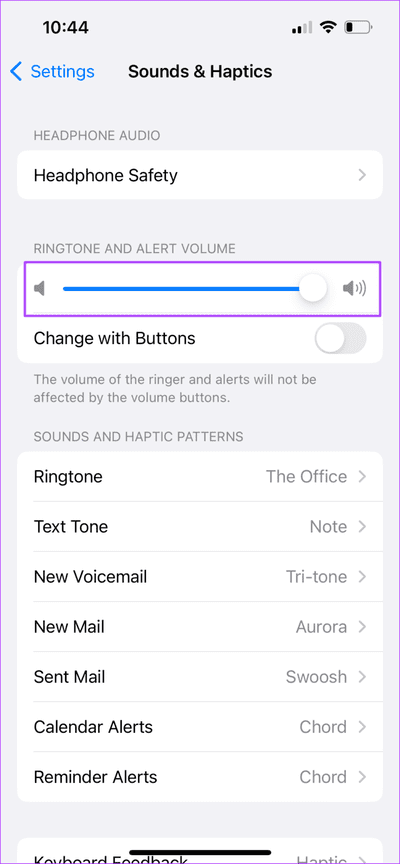
到第 3 步: 關 設置 並打開一個應用 留言內容 驗證問題是否已解決。
您也可以參考我們的貼文來了解更多 在 iPhone 或 iPad 上停用靜音模式的方法。
4.再次啟用iMessage
如果您仍然遇到相同的問題,我們建議您在裝置上再次啟用 iMessage。這將再次下載您的所有聊天記錄並將應用程式恢復為預設值。
在 iPhone 和 iPad 上
相片1: 打開一個應用程序 設置 並按下 留言內容.
相片2: 點擊旁邊的切換 的iMessage 禁用該服務。
到第 3 步: 等一會兒就起來 再次啟用 iMessage。
相片4: 關閉 設置 並打開消息應用程序以檢查問題是否已解決。
在 Mac 上
相片1: 點擊 Command +空格鍵 打開 Spotlight搜索, 並鍵入 留言內容,然後按 返回。
相片2: 輕按 留言內容 在左上角並選擇 設置。
進入第 3 步: 選擇 iMessage 應用程式並點擊 登出。
相片4: 等一會兒然後起身 登入 回到 iMessage。
相片5: 關閉窗口並檢查 解決這個問題。
5.更新消息應用程序
如果所有解決方案均無效,則更新訊息應用程式是最後的選擇。這將安裝該應用程式的較新版本,不存在可能導致此問題的任何錯誤或故障。
在 iPhone 和 iPad 上
第1步:打開一個應用程序 設置 並按下 一般的.
相片2: 點擊 升級軟件 如果可用,請安裝它。
進入第 3 步: 一次 安裝完成, 檢查問題是否解決。
在 Mac 上
相片1: 點擊 Command +空格鍵 打開 熱點搜索, 並輸入 檢查軟體更新, 然後按 返回。
相片2: 如果可供使用的話 更新, 起床 下載並安裝它。
進入第 3 步: 開啟“訊息”應用程式並檢查問題是否已解決 一旦安裝。
聲音檢查
如果 iMessage 音效在您的 Apple 裝置上無法正常運作,這些解決方案將為您提供協助。說到音頻,您還可以使用 iPhone 上的 iMessage 發送語音訊息。然而,一些用戶報告了語音訊息音量低的問題。如果您遇到相同的問題,請參閱我們的帖子來解決 以低音量播放的 iMessage 音訊訊息。